Systém Windows nemůže určit nastavení pro toto zařízení, kód chyby 34. Tato chyba může být způsobena řadou faktorů, včetně nekompatibilního hardwaru nebo ovladačů, nesprávného nastavení systému BIOS nebo poškozených systémových souborů. Bohužel na tento problém neexistuje žádné univerzální řešení. Existuje však několik kroků pro odstraňování problémů, které můžete provést a které mohou problém vyřešit. Nejprve zkuste aktualizovat ovladače zařízení. Pokud to nepomůže, zkuste resetovat nastavení systému BIOS. Pokud ani jedno z těchto řešení nefunguje, možná budete muset opravit nebo vyměnit systémové soubory. Pokud máte stále potíže, neváhejte se obrátit na náš tým podpory a požádat o pomoc.
správce zařízení Kód chyby 34 je jednou z nejčastějších chyb, se kterou se můžete setkat při kontrole zařízení v počítači. s chybovou hláškou, Systém Windows nemůže určit nastavení tohoto zařízení tato chyba je způsobena především poruchami a problémy souvisejícími s vašimi zařízeními USB a komunikačními porty a lze ji opravit pomocí ručního ladění. Mnoho zařízení v systému Windows využívá prostředky k tomu, co mají dělat. Přestože systém Windows může automaticky detekovat prostředek pro každé z těchto zařízení, pokud selže, zobrazí se kód chyby 34. Úplná chybová zpráva obsahuje:
Systém Windows nemůže určit nastavení tohoto zařízení. Nahlédněte do dokumentace dodané s tímto zařízením a použijte kartu Prostředky k nastavení konfigurace. (Kód 34)
možnost vícenásobného zobrazení chybí Windows 10
Prostředek jsou binární data, která můžete přidat do spustitelného souboru aplikace Windows. Mohlo by to být ve formě I/O, paměti nebo něčeho jiného.

Přestože systém Windows dokáže detekovat a používat automatická nastavení, můžete je ručně upravit, pokud nefungují. Zařízení však budete muset nakonfigurovat ručně. Po konfiguraci restartujte počítač a zkontrolujte, zda funguje správně.
Kód chyby 34, systém Windows nemůže určit nastavení pro toto zařízení
Chybová zpráva říká, že byste si měli prostudovat dokumentaci k hardwaru, pokud k této chybě dojde, nebo se obrátit na dodavatele hardwaru, který vám poskytne pokyny, jak nastavit zařízení, aby se tato chyba již nezobrazovala. Zde jsou některá ruční vylepšení, která můžete provést, abyste se pokusili tuto chybu opravit.
posílejte hromadné e-maily s různými přílohami
- Nastavte zařízení
- Znovu nainstalujte zařízení
- Kontrola konfliktu zdrojů
1] Nastavte zařízení
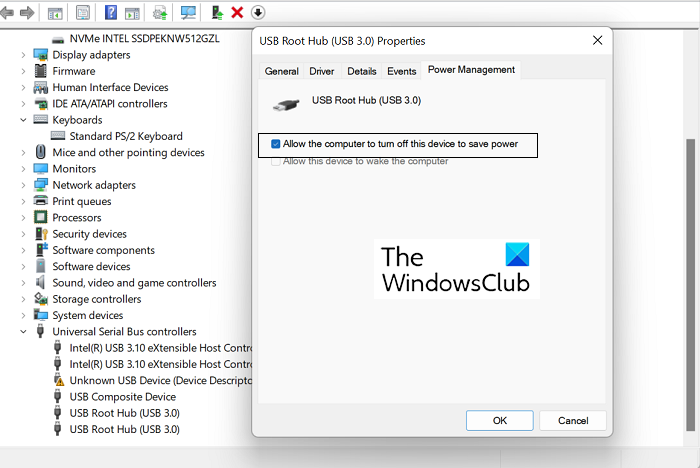
U většiny zařízení je počítač automaticky nastaví během instalace. Pokud však na jakémkoli zařízení narazíte na chybový kód 34, může být vyžadována ruční konfigurace. Zde je to, co musíte udělat pro totéž:
- Na počítači se systémem Windows otevřete stránku Správce zařízení.
- Rozbalte část řadiče Universal Serial Bus, klepněte pravým tlačítkem myši na Kořenový rozbočovač USB (3.0) a vyberte Vlastnosti.
- Klikněte na kartu Řízení spotřeby a zaškrtněte políčko „Povolit počítači vypnout toto zařízení, aby se šetřila energie“. Klepnutím na tlačítko OK tuto změnu uložíte.
- Nyní vyhledejte problematické zařízení v seznamu zařízení na stránce Správce zařízení a otevřete jeho stránku Vlastnosti.
- Klepněte na kartu Zdroje a zapněte možnost Automatické nastavení. Pokud je tato možnost zašedlá, pak vaše zařízení nevyžaduje ruční instalaci, a proto musíte implementovat jednu z dalších dvou oprav.
- Z rozevíracího seznamu podle nastavení vyberte příslušnou konfiguraci hardwaru pro toto zařízení.
Uložte tyto změny a zkontrolujte, zda vaše zařízení nezaznamenává stejný problém s nastavením.
2] Znovu nainstalujte zařízení
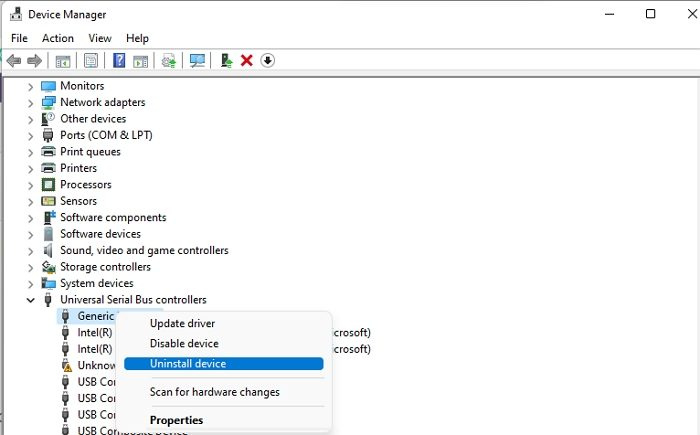
Poté se můžete pokusit znovu nainstalovat zařízení způsobující tuto chybu prostřednictvím Správce zařízení. Je to možné a restartování počítače může pomoci zbavit se této chyby. Zde je to, co musíte udělat:
- Otevřete vyhledávací panel na hlavním panelu a zadejte „Správce zařízení“.
- V okně Správce zařízení najděte zařízení, u kterého dochází k tomuto problému.
- Kliknutím na jeho kategorii ji rozbalte, klikněte pravým tlačítkem na název zařízení a vyberte možnost Odinstalovat.
- Chcete-li proces ukončit, potvrďte dialogové okno s upozorněním, které se zobrazí poté.
Poté budete muset restartovat počítač a otevřít sekci Windows Update na stránce Nastavení systému Windows a znovu nainstalovat ovladač, kterého jste se právě zbavili. Udělejte to a znovu zjistěte ovladač, abyste zjistili, zda chyba přetrvává.
3] Zkontrolujte konflikt zdrojů
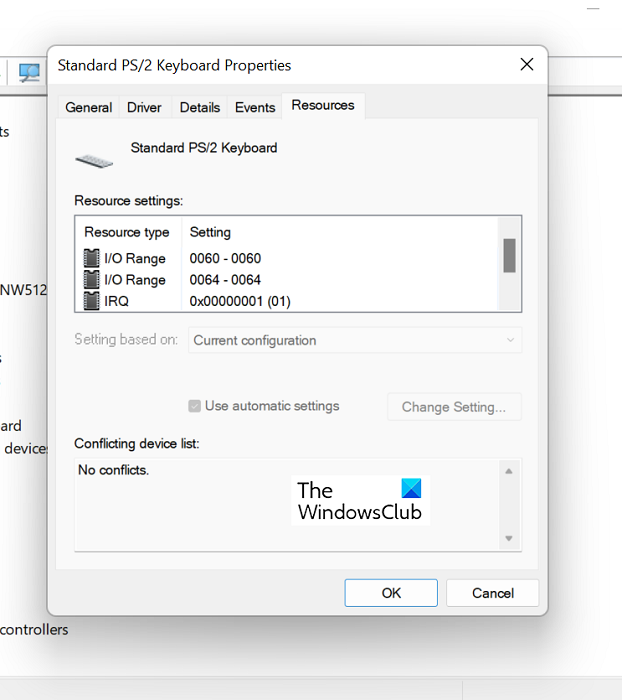
Můžete také zkontrolovat, zda stávající prostředky nejsou v konfliktu s funkcemi ovladače zařízení.
malwarebytes blokuje skype
- Otevřete Správce zařízení jako ve výše uvedeném řešení.
- Poté rozbalte kategorii zařízení způsobujícího tento problém a klikněte na něj pravým tlačítkem myši a vyberte možnost Vlastnosti.
- Poté přejděte na kartu Zdroje
- Zkontrolujte, zda se u některého ze zdrojů uvedených v části Nastavení zdrojů nenachází otazník, a pokud ano, vyberte jej a přiřaďte jej k zařízení.
U některých zdrojů může být nutné změnit jejich konfiguraci pomocí možnosti „Změnit nastavení“ nebo „Použít automatické nastavení“. Udělejte to, a když nezůstanou žádné nevyřešené zdroje, zkontrolujte, zda je problém vyřešen.
obrazovka hesla
Vyřeší přeinstalace Windows problémy s ovladači?
Pokud jste se potýkali s některými přetrvávajícími problémy s ovladači, které nemají spolehlivé řešení, možná jste uvažovali o přeinstalaci systému Windows do počítače, abyste vrátili nastavení ovladače na své místo, a pokud tak učiníte, nemůžete udělat chybu. Resetování operačního systému Windows na vašem počítači vyvolá novou, čerstvou verzi Windows se zcela novou sadou nainstalovaných ovladačů.
Číst: Kompletní seznam všech chybových kódů Správce zařízení spolu s řešeními
Jak opravit, že systém Windows nemůže načíst ovladače požadované pro toto zařízení?
Další běžnou chybou Správce zařízení je kód chyby 38, který říká: Systém Windows nemůže načíst ovladač zařízení pro tento hardware, protože předchozí instance ovladače zařízení je stále v paměti. . Existuje několik řešení, která můžete implementovat pro stejnou věc, nejběžnější je odinstalace a přeinstalace ovladačů z oficiální webové stránky výrobce, spuštění Poradce při potížích s hardwarem a zařízeními a spuštění čistého spuštění.
Připojeno: Systém Windows nemůže načíst ovladač zařízení pro tento hardware. Ovladač může být poškozen nebo chybí. (Kód 39)
Zde jsou některé z oprav, které můžete implementovat, abyste se zbavili kódu chyby 34 na kterémkoli ze svých zařízení. Doufám, že to pomohlo.















